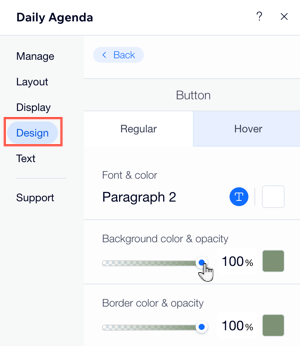Wix Bookings: Günlük Ajandanızı Özelleştirme
3 dk.
Bu makalede
- Günlük ajanda düzenini ayarlama
- Günlük ajandayı tasarlama
- Günlük ajanda metinlerinin tasarımını özelleştirme
- Günlük ajanda metin içeriklerini özelleştirme
- Günlük ajanda düğmelerinin tasarımını özelleştirme
Günlük ajandanızı markanıza uyacak şekilde tasarlayın ve müşterilerinizin ihtiyaç duydukları bilgileri bulmasını kolaylaştırın. Düzen, metin ve düğme gibi ögeleri özelleştirebilirsiniz.
Başlamadan önce:
Henüz yapmadıysanız, editörünüzde günlük ajanda ögesini ekleyip ayarlayın.
Günlük ajanda düzenini ayarlama
Günlük ajandanızın düzenini müşterilerinizin ihtiyaçlarına göre ayarlayın. Ajandadaki temel ögelerin hizalamasını düzenleyin ve aralarındaki dolgu miktarına karar verin.
Günlük ajanda düzenini özelleştirmek için:
- Editörünüzde günlük ajanda ögesine tıklayın.
- Ayarlar'a tıklayın.
- Düzen sekmesine tıklayın.
- Mevcut ayarları özelleştirin:
- Başlık hizalamasını ayarlamak için mevcut biçimlendirme seçeneklerini kullanın.
- Günlük ajanda ögeleri arasındaki dolgu miktarını ayarlamak için kaydırıcıları kullanın.
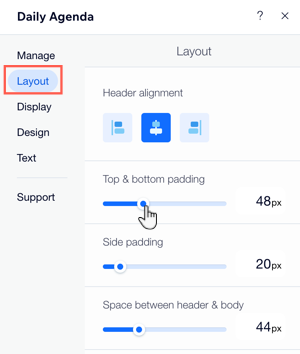
Günlük ajandayı tasarlama
Arka planı ve tasarımı özelleştirerek günlük ajandanın markanıza uygun olmasını sağlayın. Arka plan rengini veya görüntüsünü ayarlayabilir, kenarlık ekleyebilir ve daha fazlasını yapabilirsiniz.
Günlük ajandanızın tasarımını özelleştirmek için:
- Editörünüzde günlük ajanda ögesine tıklayın.
- Ayarlar'a tıklayın.
- Tasarım sekmesine tıklayın.
- Stiller'e tıklayarak mevcut seçenekler arasından seçim yapın:
- Widget arka plan rengi: Arka plan rengini seçmek için kutuya tıklayın.
- Seçim ve vurgulama rengi: Seçilen veya vurgulanan düğmeler için bir renk seçmek üzere kutuya tıklayın.
- Devre dışı bırakma rengi: Müşterilerin randevu alamayacağı derslerin rengini seçmek için kutuya tıklayın.
İpucu: Net ve okunması kolay olması için seçtiğiniz renklerin günlük ajanda metninizin rengiyle kontrast oluşturduğundan emin olun. - Ayırıcıların genişliğini, opaklığını, rengini ve köşe yarıçapını ayarlamak için kaydırıcıları kullanın.
- Zaman dilimi arka plan rengini, Kenarlık genişliğini ve Kenarlık opaklığı ve rengini ayarlamak için kaydırıcıları kullanın.
- Tablo Stili: Kaydırıcıları kullanarak ögelerin opaklığını ayarlayın. Renk kutularına tıklayarak Slot arka plan rengi ile Kenarlık opaklığı ve rengi seçeneklerini ayarlayın.
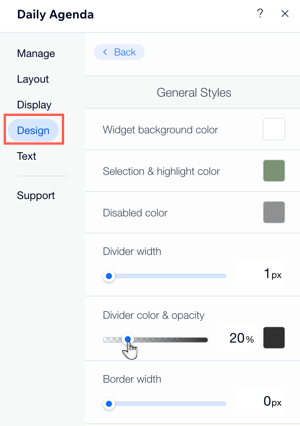
Günlük ajanda metinlerinin tasarımını özelleştirme
Günlük ajandanızdaki metinleri site tasarımına uyacak şekilde biçimlendirin. Metni kalın yapma, boyutu veya rengi ayarlama ve yazı tipini değiştirme bu kapsama dahildir.
Günlük ajanda metinlerinin tasarımını özelleştirmek için:
- Editörünüzde günlük ajanda ögesine tıklayın.
- Ayarlar'a tıklayın.
- Tasarım sekmesine tıklayın.
- Metin başlığına tıklayın.
- Mevcut biçimlendirme seçeneklerini (ör. renk, boyut, yazı tipi) kullanarak metinleri tasarlayın.
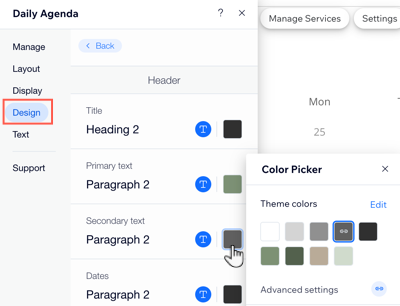
Günlük ajanda metin içeriklerini özelleştirme
Günlük ajandanızda görünen metinleri düzenleyebilirsiniz. Bu seçenek hizmetlerinizi, personelinizi veya müsaitliğinizi açıklamak açısından kullanışlıdır. Ayrıca yer ayırtma ve bekleme listesi düğmelerinize hangi harekete geçirici mesajı ekleyeceğinize karar verebilirsiniz.
Günlük ajanda metinlerini güncellemek için:
- Editörünüzde günlük ajanda ögesine tıklayın.
- Ayarlar'a tıklayın.
- Metin sekmesine tıklayın.
- Mevcut seçeneklere tıklayarak düzenleyin.
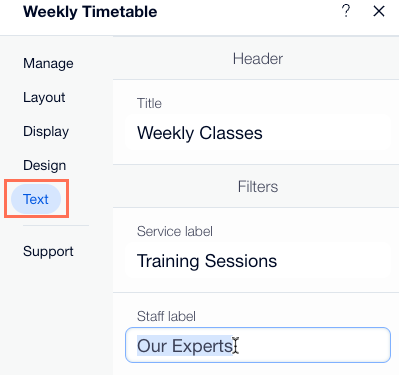
Günlük ajanda düğmelerinin tasarımını özelleştirme
Harekete geçirici mesaj düğmeleriniz müşterilerin dersleriniz hakkında bilgi almalarına veya yer ayırtmalarına olanak sağlar.
Günlük ajandanızdaki düğmeleri özelleştirmek için:
- Editörünüzde günlük ajanda ögesine tıklayın.
- Ayarlar'a tıklayın.
- Tasarım sekmesine tıklayın.
- Düğme başlığına tıklayın.
- Özelleştirmek istediğiniz düğme durumunu seçin:
- Normal: Ziyaretçiler üzerine gelmeden önce düğmeler bu şekilde görünür. Metni tasarlamak için mevcut biçimlendirme seçeneklerini (ör. renk, boyut, yazı tipi) kullanın.
- Üzerinde Gezinme: Ziyaretçiler üzerine geldiğinde düğmeler bu şekilde görünür. Metni tasarlamak için mevcut biçimlendirme seçeneklerini (ör. renk, boyut, yazı tipi) kullanın.